电脑控制面板怎么打开 win10控制面板在哪里打开
更新日期:2024-03-23 00:03:57
来源:投稿
控制面板可以集成了电脑中所有的功能窗口,在这里大家可以进行需要的操作,不过还有部分小伙伴对于电脑怎么打开控制面板并不是很了解,为此小编以win10系统为例,总结了五种打开控制面板的方法,大家想要了解的话,赶紧来系统看看吧。

电脑控制面板怎么打开?
方法一、
1.右键点击我的电脑,并选择“属性”;
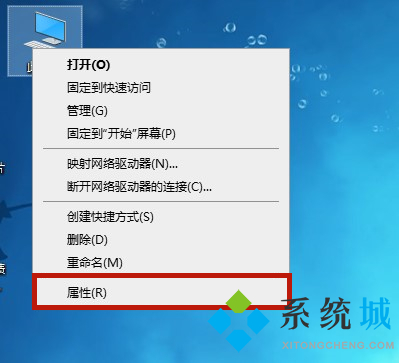
2.接着在左上方我们选择“控制面板主页”;
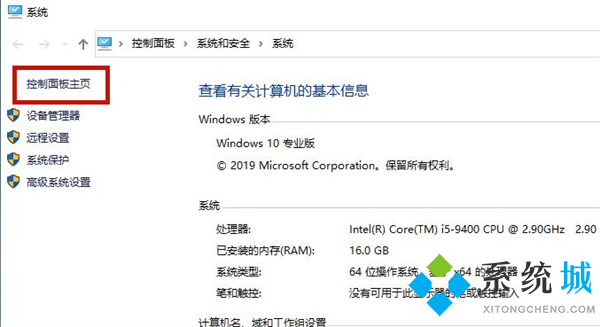
3.这样我们就成功打开控制面板了。
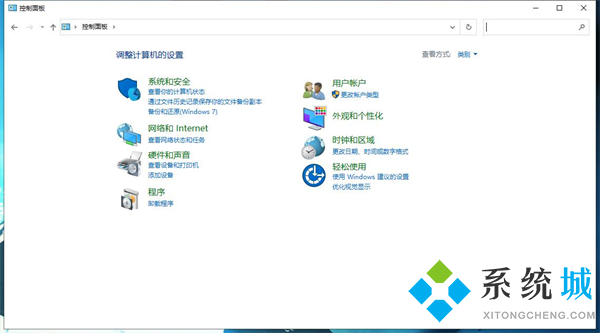
方法二、
1.在开始菜单栏中打开“设置”或者直接按下“win+I”键;
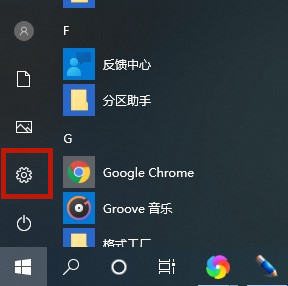
2.接着在输入框中搜索“控制面板”;
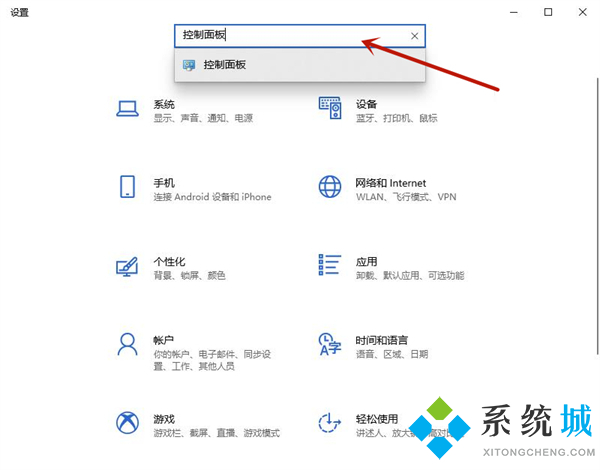
3.进入即可打开控制面板。
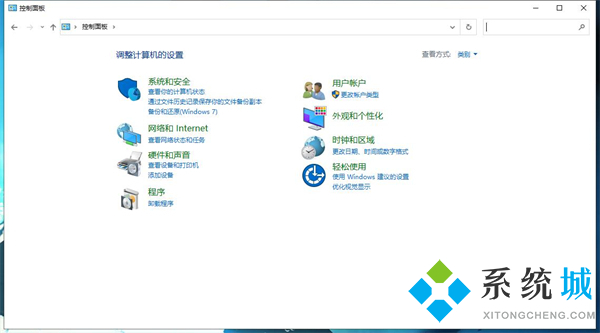
方法三、
1.还是打开开始菜单栏,在windows系统的文件夹中就可以打开控制面板。

方法四、
1.直接使用win10的搜索功能,输入控制面板搜索即可。
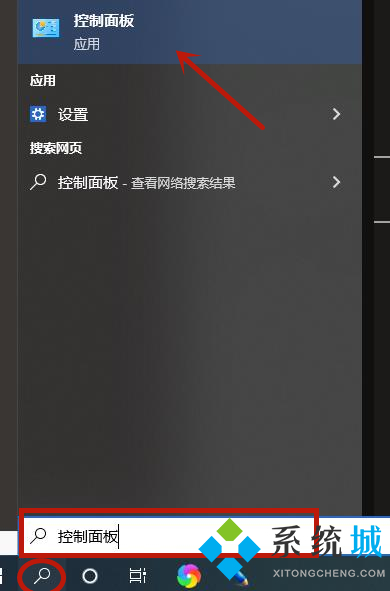
方法五、
1.在键盘上按下“win+R”键,输入“control.exe”即可打开。
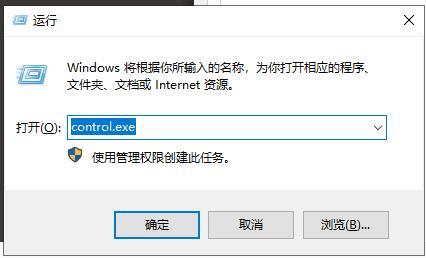
以上就是小编为大家带来的电脑控制面板怎么打开的方法了,希望能帮助到大家。








